Um die Ergebnisdarstellung individuell zu gestalten, ist es bei der U-Wert-Berechnung von Bauteilen möglich, eigene Angaben zu den Außen- und Innentemperaturen zu machen. Wie der individuelle Temperaturverlauf zu bestimmen ist und welche Einstellungen dazu notwendig sind, haben wir hier zusammengefasst.
Bauteil Temperaturverlauf individuell festlegen
Eigene Angaben zu Außen- und Innentemperatur für den Temperaturverlauf sind mit wenigen Klicks umsetzbar. Diese Temperatur-Angaben Reiter „U-Wert“ sind je Projektbauteil separat bestimmbar.
- Mit einem Klick mit der rechten Maustaste auf den Temperaturverlauf (2) oder (2.1) wird die Option (3) „Temperaturen für Temperaturvergleich ändern…“ angeboten.
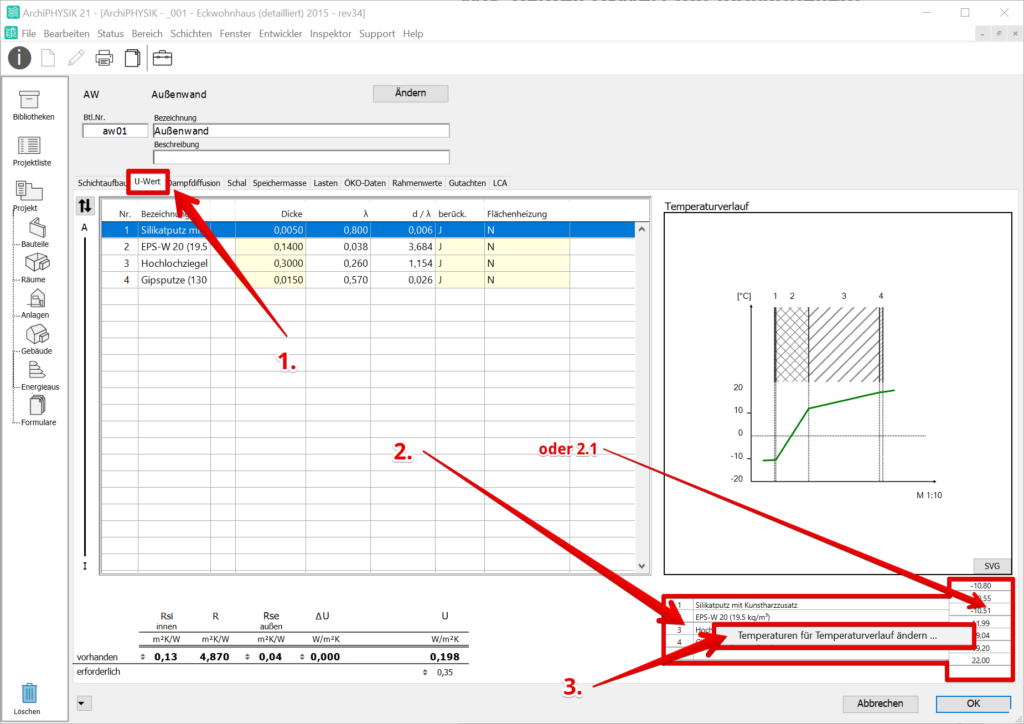
- Im erscheinendem Dialog können eigene bauteilspezifische Temperaturen angegeben werden.
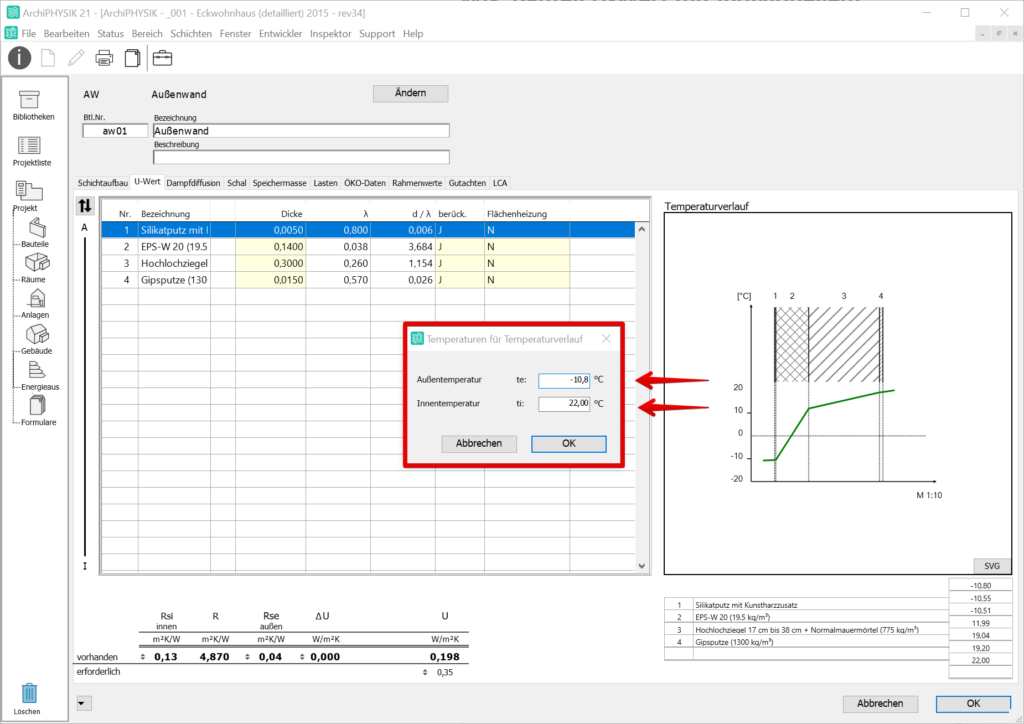
Ab nun werden für diesen Bauteil die angegeben Werte für die Darstellung des Temperaturverlaufs verwendet.
Verwendung am Ausdruck „ON – Allg. Bauphysik Bauteil“
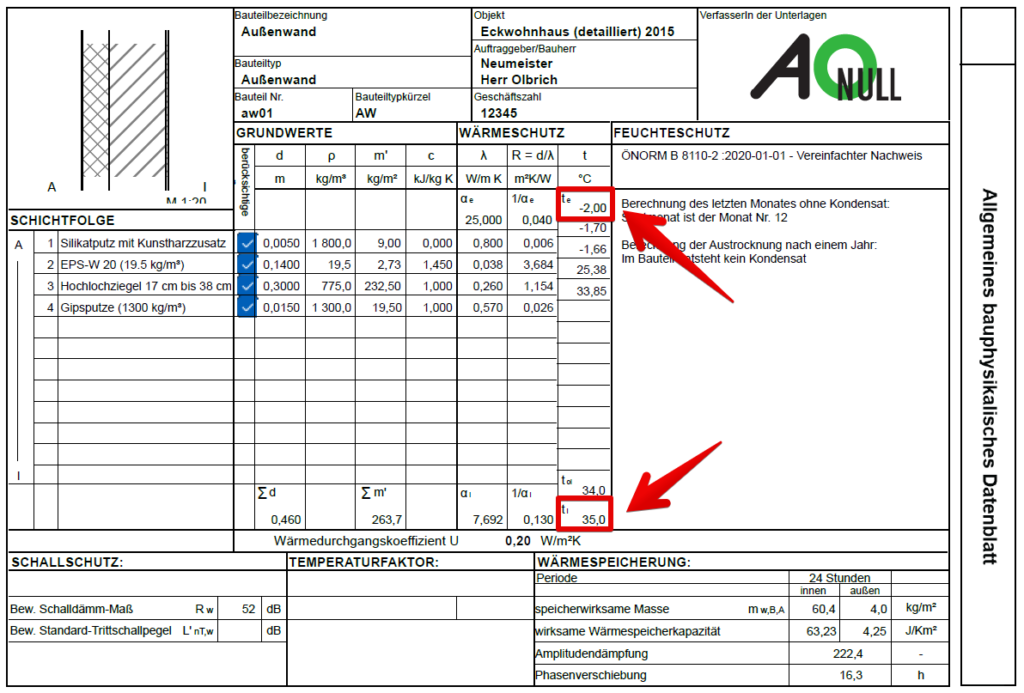
HINWES: Diese individuelle Einstellung wirkt sich nur auf die graphische Darstellung des Temperaturverlauf aus. Berechnungen wie zum Beispiel U-Wert, Dampfdiffusion oder Wärmespeicherung werden dadurch nicht beeinflusst.
Defaulteinstellungen wiederherstellen
Die festgelegten individuellen Einstellugen sind nicht permanent und können leicht auf die ursprünglichen Bestimmugen umgestellt werden.
- Mit Umstellen des Bauteiltyps mittels Button „Ändern“ das entsprechende Fenster abrufen.
- Beim vorhandenen Bauteil bleiben und mit Button „OK“ bestätigen.
(Es ist nicht notwendig den Bauteiltyp zwischenzeitlich auf ein anderes zu ändern.)
Durch diese Aktion werden die Individualwerte durch die Defaulteinstellungen ersetzt.
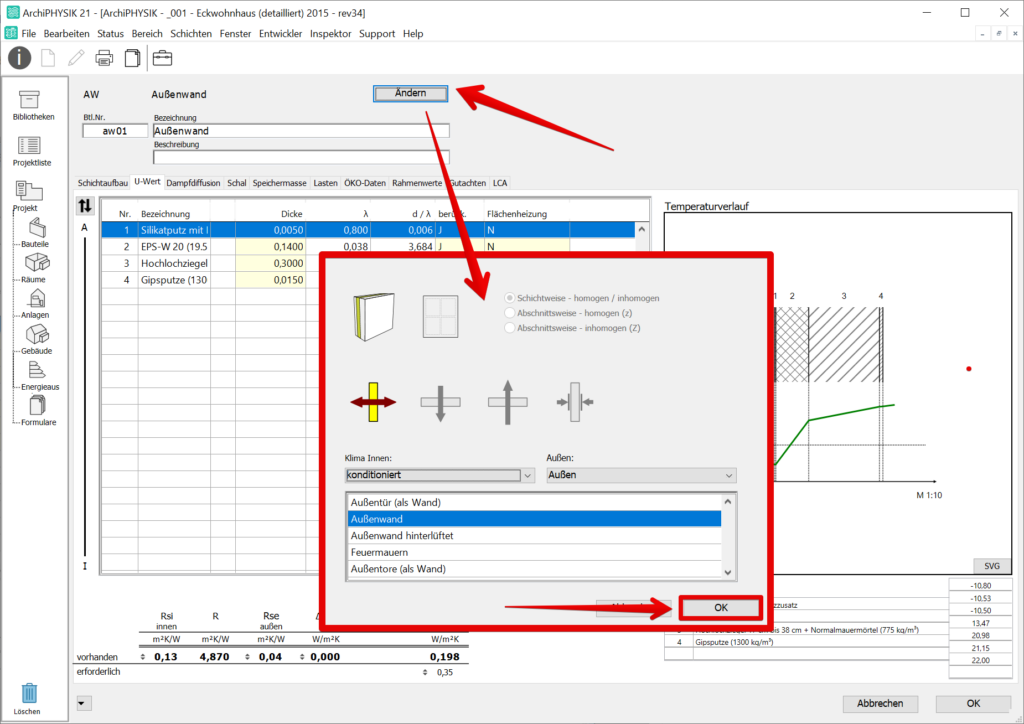
Programmversion erhalten
Dieses Feature wurde in der ArchiPHYSIK 21.0.34 implementiert. Eine Berechnung mit individueller Temperatur kann daher nur ab dieser Programmversion durchgeführt werden. Der Installer kann im Download-Bereich geladen werden.

